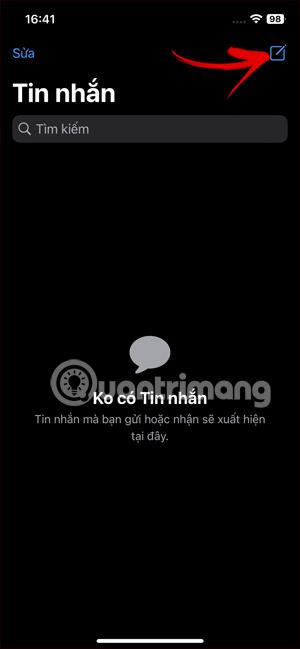iPhone Messages forritið á límmiðaverslun sem þú getur valið að hlaða niður í samræmi við óskir þínar, auk sjálfgerðra límmiða á iPhone Messages . Límmiðaþemu er raðað í þeirri röð sem þú hleður þeim niður, en við getum endurraðað þessari röð til að henta notkunarþörfum þínum þegar þú sendir límmiða í skilaboðum á iPhone. Greinin hér að neðan mun leiða þig til að stjórna límmiðum í iPhone skilaboðum.
Hvernig á að stjórna límmiðum í iPhone skilaboðum
Skref 1:
Opnaðu Messages appið á iPhone og smelltu síðan á plús táknið í hægra horninu til að búa til ný skilaboð. Næst í skilaboðaviðmótinu, smelltu á plústáknið .
Smelltu nú á Límmiðar til að opna límmiðann í skilaboðunum.



Skref 2:
Til að birta viðmót núverandi límmiða í skilaboðunum skaltu skruna niður neðst á listanum og velja Breyta .

Skref 3:
Listi yfir límmiða sem eru fáanlegir í skilaboðum á iPhone svo þú getir endurraðað röðinni eins og þú vilt, eða eytt hvaða límmiða sem þú vilt ekki nota. Til að breyta röðinni , ýttu á og haltu inni 3 strikatákninu á þeim límmiða og færðu síðan límmiðann í þá stöðu sem þú vilt .

Skref 4:
Ef þú vilt eyða einhverjum límmiða á þessum lista, strjúktu bara frá hægri til vinstri og smelltu á Eyða til að eyða þessum límmiða. Smelltu að lokum á Lokið í hægra horninu til að vista nýju breytingarnar.

Þannig að röð límmiða sem birtast í skilaboðum á iPhone hefur verið breytt að vild. Að lokum skaltu velja límmiðann sem þú vilt nota til að senda skilaboðin eins og venjulega.
Kennslumyndband um stjórnun límmiða í iPhone skilaboðum